发布时间:2022-01-13 14: 22: 50
品牌型号:联想GeekPro 2020
系统: Windows 10 64位专业版
软件版本: Microsoft 365家庭版
word背景图片怎么设置?Microsoft 365中的word可通过设置水印或页面颜色的方法设置背景图片。word背景图片怎么铺满?可通过填充页面图片的方式实现,因其可自动拼接图片以达到铺满word文档背景的效果。
一、word背景图片怎么设置
Microsoft 365版本的word软件,可通过设计功能中的水印、页面颜色进行背景图片的设置。
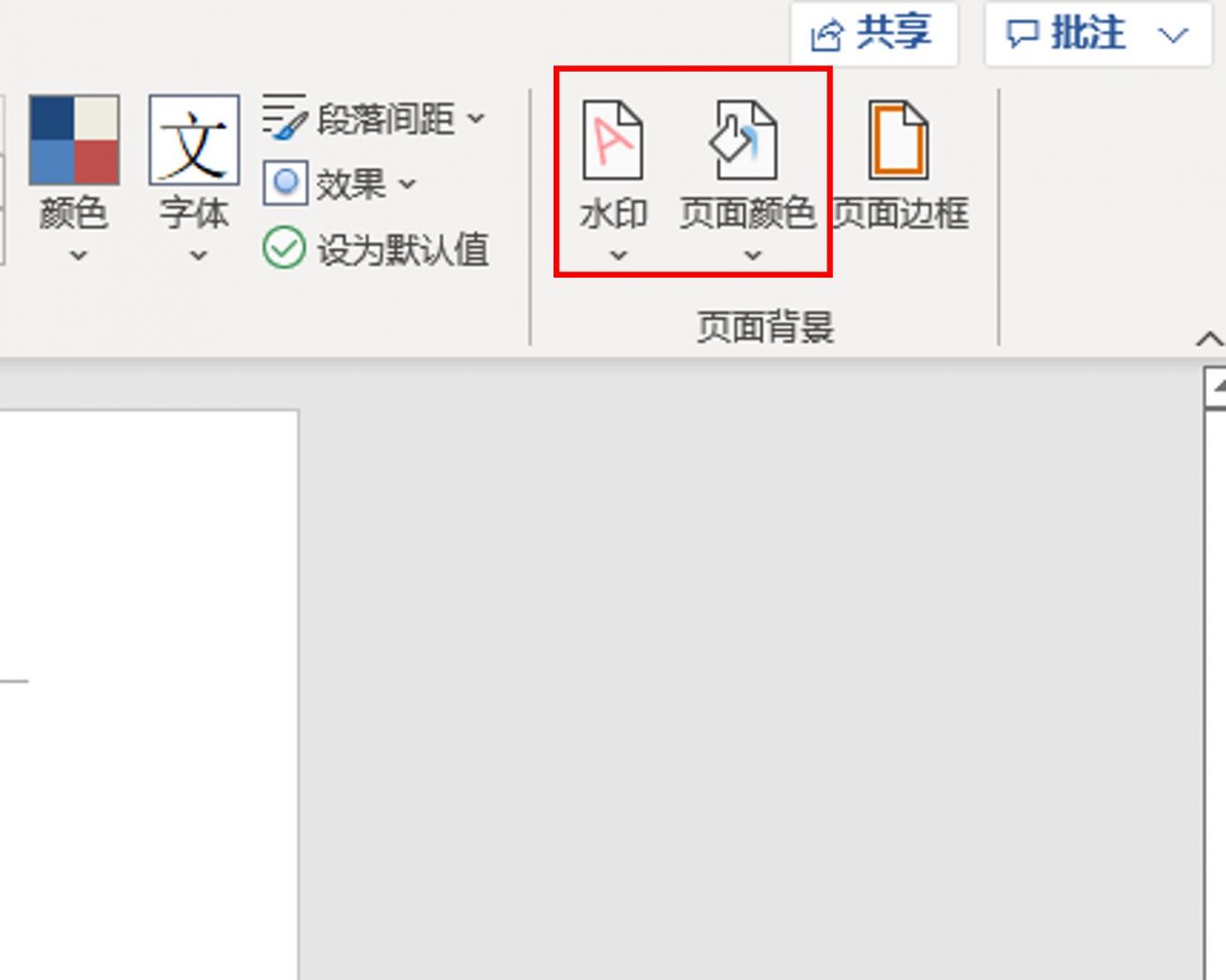
以水印设置为例,如图2所示,展开水印功能的下拉菜单,选择其中的“自定义水印”。
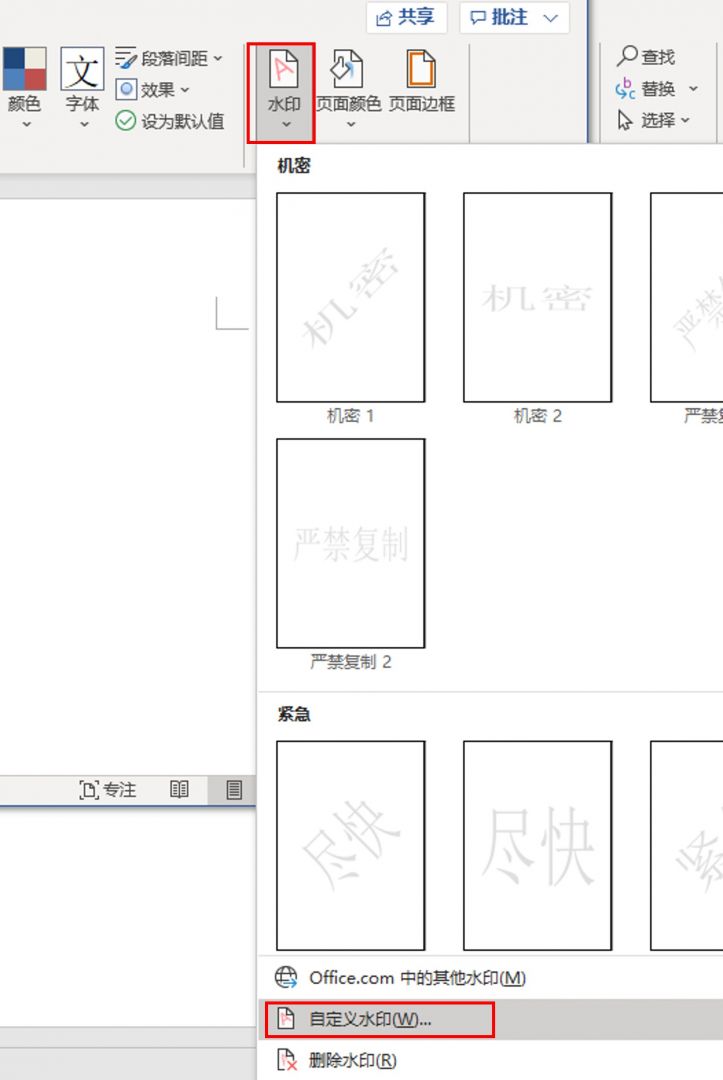
接着,如图3所示,选择“图片水印”,并通过“选择图片”按钮将目标图片导入word中。
使用提示:图片水印可通过缩放功能,将图片设置为50%、120%等大小。如果背景图片尺寸比较大的话,可通过缩小的方式,将图片的完整内容呈现在word的背景上。
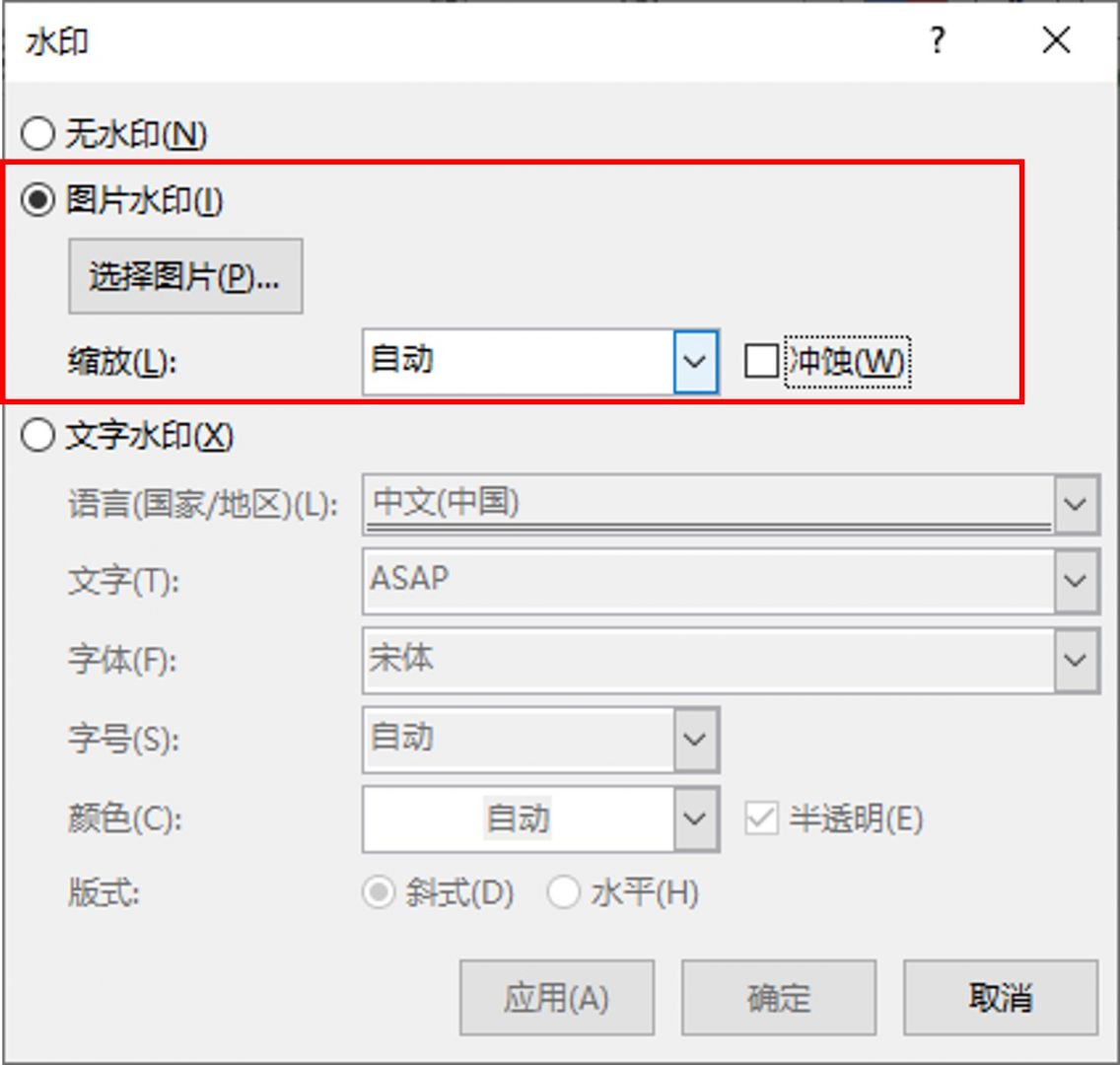
Microsoft 365版本的word提供了本地电脑、必应搜索以及OneDrive的导入选项,使用起来更方便。
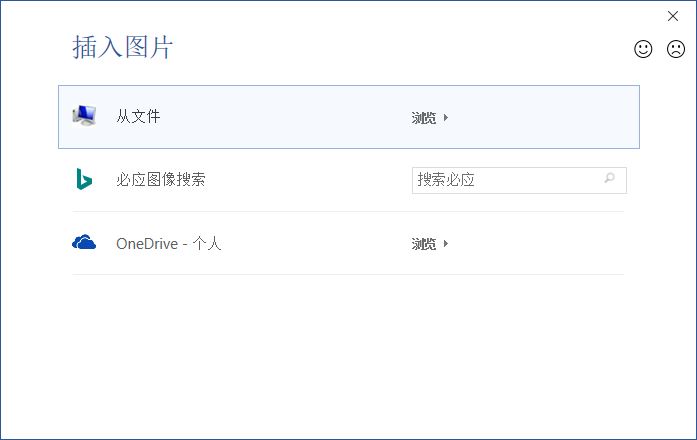
设置成功后,如图5所示,图片就会以背景水印的方式呈现。水印背景图片可避免在编辑过程中移动、删除图片,并且可在水印上输入文本等。
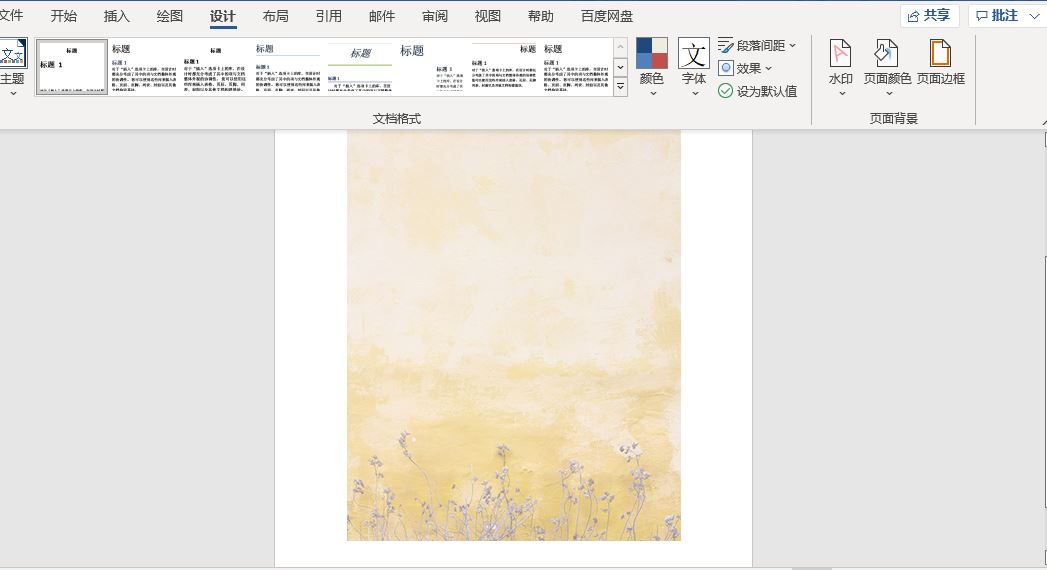
二、word背景图片怎么铺满
水印背景图片可通过缩放的方式让图片尽可能地铺满整个word文档,但需要多次尝试不同的缩放比例。如果想快速让word背景图片铺满,可通过设置页面颜色的方式实现。
如图6所示,展开页面颜色的下拉菜单,选择“填充效果”。
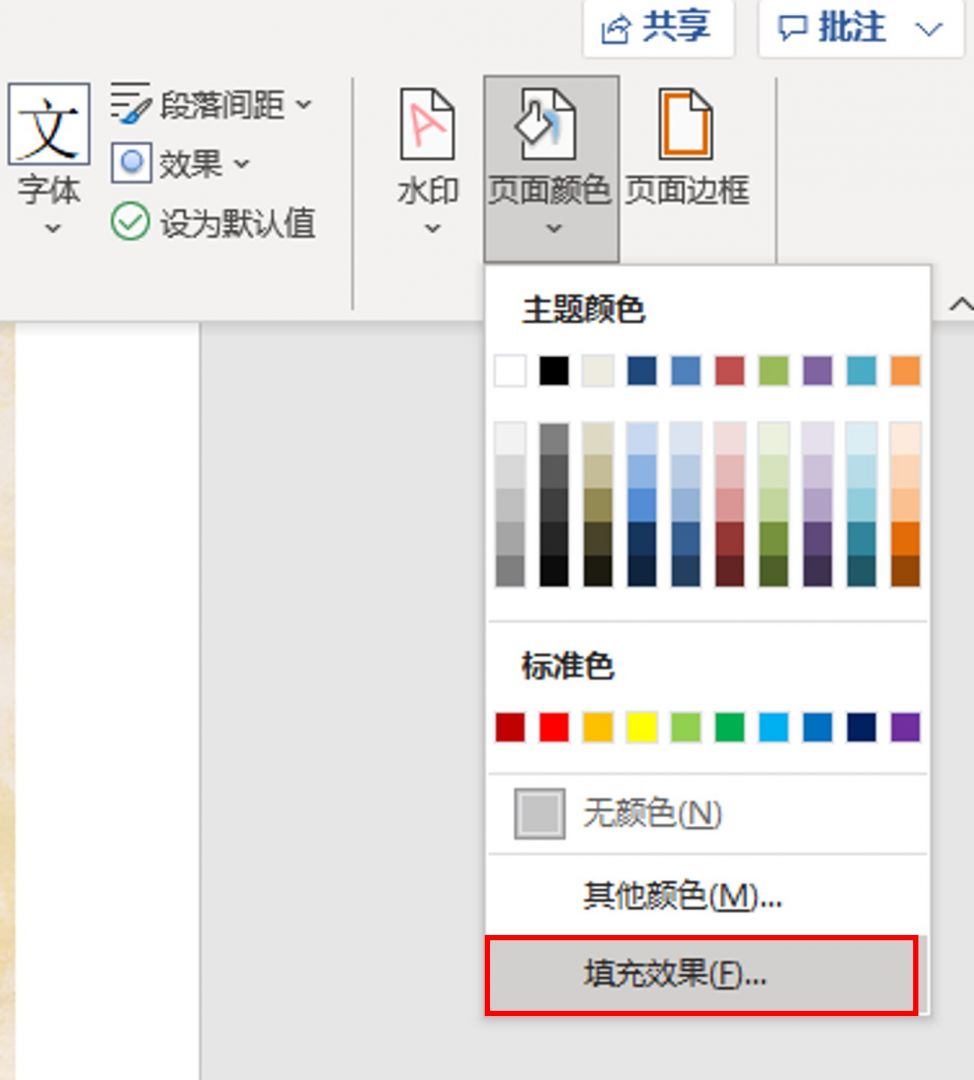
接着,在填充效果中选择“图片”填充,并点击“选择图片”,导入目标图片。
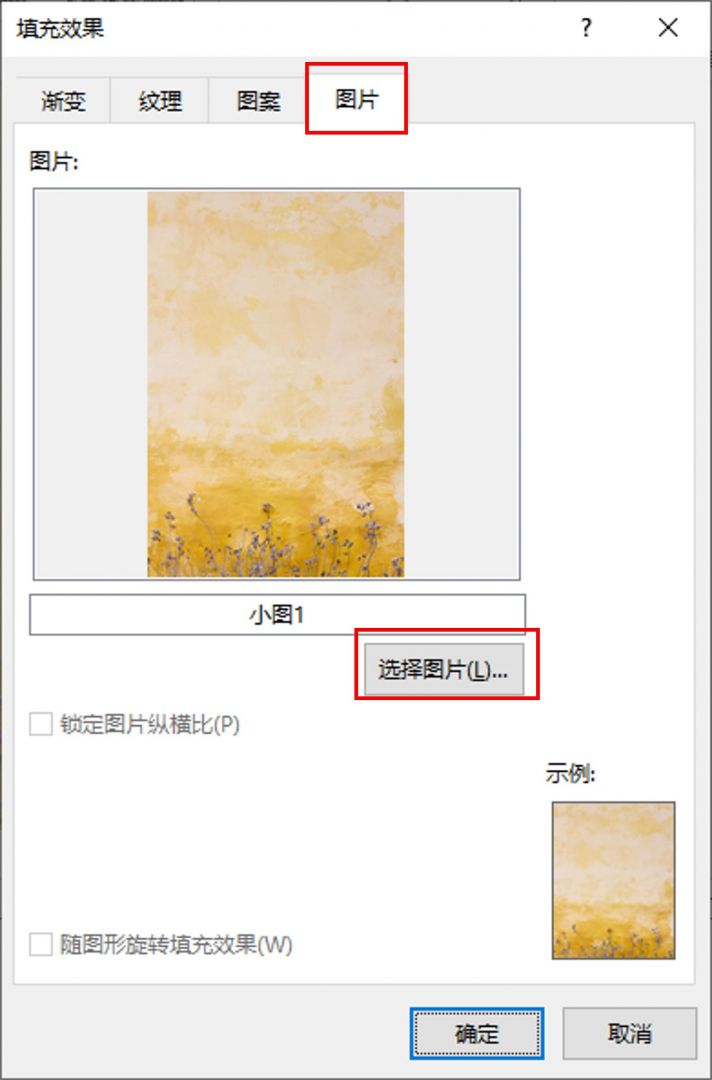
完成以上操作后,返回到word文档,如图8所示,可以看到,软件会自动将图片拼接起来,并铺满整个文档的背景,操作相当简单。
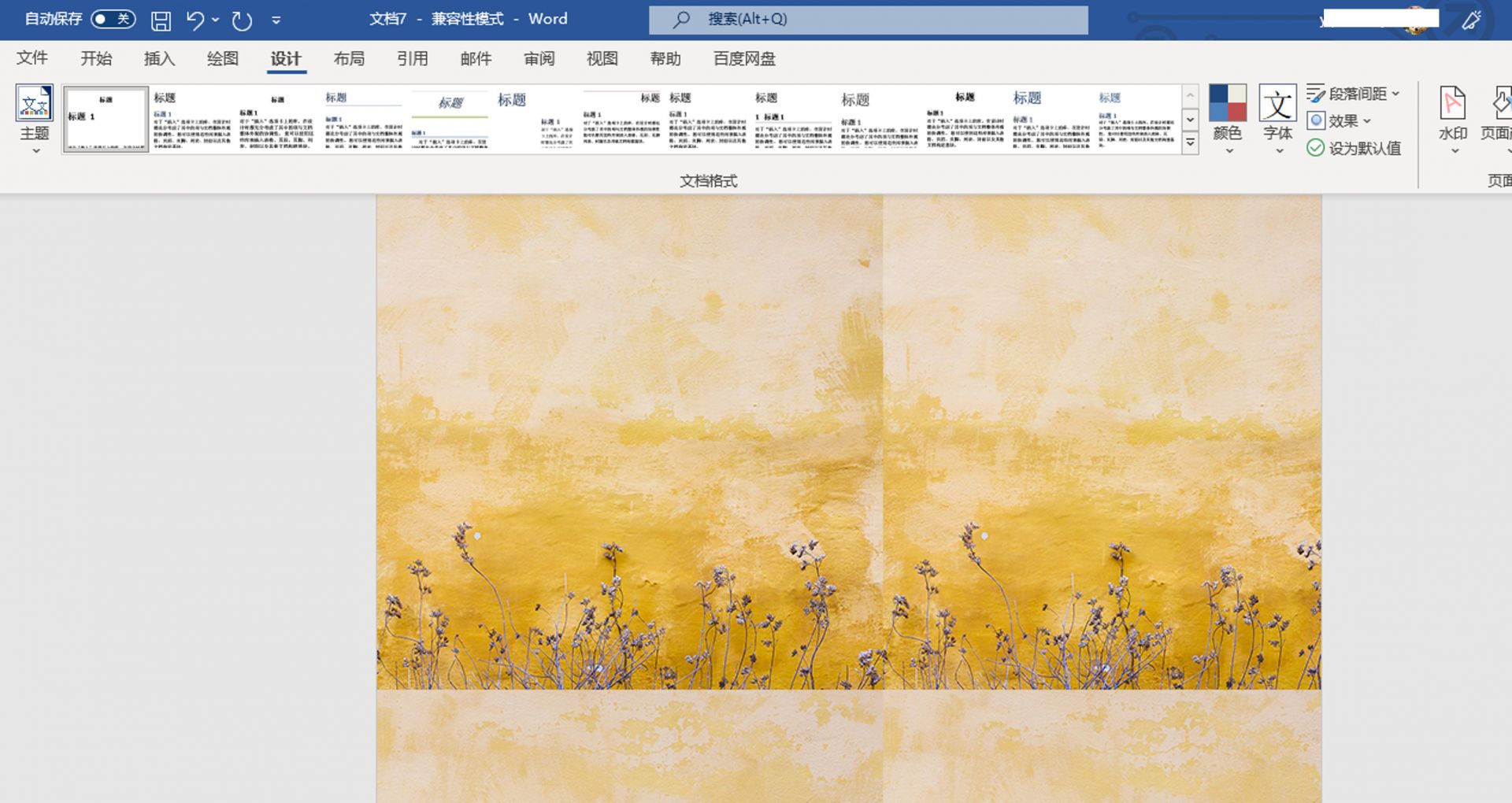
三、小结
以上就是关于word背景图片怎么设置,word背景图片怎么铺满的操作演示。Microsoft 365版本的word可运用设置水印、页面图片的方式,实现背景图片的添加,而通过设置页面图片的方法,可快速让背景图片铺满。
作者:泽洋
展开阅读全文
︾
读者也喜欢这些内容:

Excel表格斜线一分为二怎么弄 Excel表格斜线怎么添加文字
在使用Excel制作表格时,经常会遇到需要在单元格中添加斜线,将其一分为二的情况,但很多朋友不知道这该怎么弄,其实操作并不复杂,掌握正确的步骤,几分钟就能搞定。下面就为大家详细介绍Excel表格斜线一分为二怎么弄,Excel表格斜线怎么添加文字的操作方法。...
阅读全文 >

Microsoft 365怎么使用待办事项 Microsoft 365如何共享日历
现在的工作节奏越来越快,有时候忙起来很容易忘记一些重要的事情,使用Microsoft 365中的待办事项功能,就能很好地解决这一问题,将计划做的事情清晰地罗列出来,方便随时查看和跟进,下面就带大家了解一下Microsoft 365怎么使用待办事项,Microsoft 365如何共享日历的相关内容。...
阅读全文 >

Excel中如何筛选出符合条件的数据 Excel中如何快速填充数字
不少用户在面对数据筛选任务时,往往局限于基础操作,对文本筛选等功能了解的比较少,为了大家在实际工作中能更高效地运用表格筛选功能,接下来我们就带各位了解一下Excel中如何筛选出符合条件的数据,Excel中如何快速填充数字的相关内容。...
阅读全文 >

Word怎么删除空白页 Word怎么在方框里打√符号
在使用Microsoft Word进行文档编辑时,我们经常会遇到需要删除多余的空白页或在方框中打上√符号的情况。这篇文章将为大家提供详细的指导,帮助大家高效地解决这两个常见问题。首先,我们将介绍如何删除Word中的空白页;其次,我们将探讨如何在Word中的方框里打上√符号;最后,我们将总结这些步骤,确保大家能够轻松掌握这些技巧。...
阅读全文 >